小米进入开发者模式
手机的开发者模式是系统中为开发者及高级用户提供的一系列隐藏设置选项,通过开启该模式,用户可以解锁更多系统自定义功能、调试工具和性能优化选项,以下是关于小米进入开发者模式的详细指南:
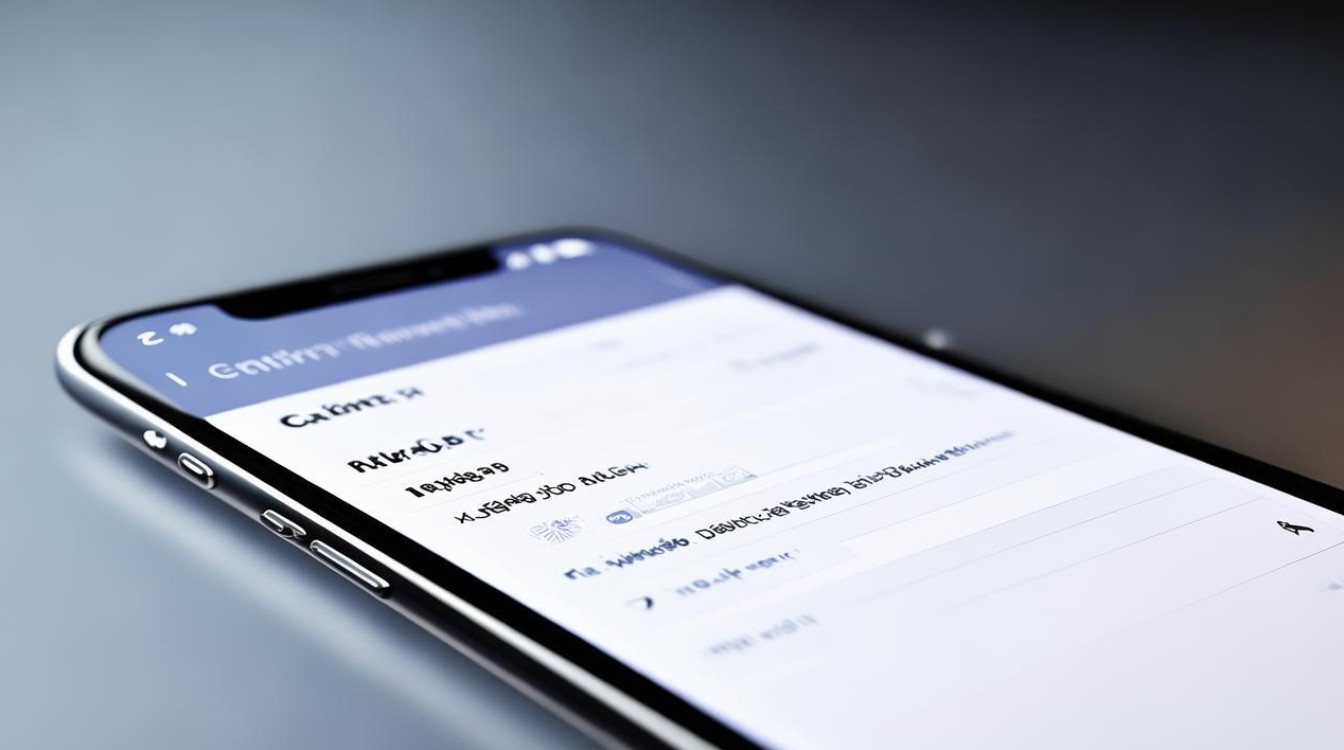
什么是开发者模式?
开发者模式是Android系统内置的隐藏功能,主要用于应用开发、测试和系统调试,在小米手机中,该模式提供以下功能:
| 功能分类 | 典型功能 |
|---|---|
| 调试工具 | USB调试、ADB调试、OEM解锁 |
| 性能优化 | 动画速度调整(窗口/过渡/动画时长缩放)、强制GPU渲染、进程统计信息 |
| 网络设置 | 修改DNS、强制使用4G/5G网络、IPv6支持 |
| 安全与权限 | 安装未知来源应用、USB调试安全设置、定位模拟 |
| 系统控制 | 不保留活动、锁屏显示设置、清除数据/恢复出厂设置 |
如何进入开发者模式?
操作步骤:
- 打开设置:在桌面找到并点击【设置】图标。
- 进入“关于手机”:
- 在设置菜单中向下滑动,选择【关于手机】(若找不到,可通过顶部搜索框输入“关于手机”)。
- 找到【MIUI版本号】或【软件信息】中的【版本号】,连续点击7次。
- 每次点击后,屏幕会提示“您现在距离成为开发者还有X步”,直到显示“您已经是开发者了!”。
- 返回设置主界面:退出“关于手机”页面后,设置菜单中会出现新的入口【开发者选项】。
- 进入开发者模式:点击【开发者选项】,即可看到所有相关设置。
注意事项:
- 不同机型差异:部分机型可能需要多次尝试点击“版本号”(如MIUI 14及以上版本通常需7次)。
- 路径变化:早期机型可能在“系统与设备”或“我的设备”中显示开发者选项,最新系统通常直接在设置主界面生成入口。
开发者模式常用功能详解
USB调试
- 作用:允许手机通过USB连接电脑,进行数据传输、安装应用或调试。
- 使用场景:开发者测试App、备份数据、刷机等。
- 安全建议:用完及时关闭,避免未经授权的设备访问手机数据。
动画速度调整
- 选项:窗口动画缩放、过渡动画缩放、动画程序时长缩放。
- 效果:
- 调小数值(如0.5x)可加快动画速度,提升流畅度;
- 调大数值(如1.5x)增强视觉效果,但可能增加卡顿风险。
强制GPU渲染
- 作用:启用GPU处理图形任务,提升游戏或图像编辑性能。
- 适用场景:运行大型3D游戏、高画质应用时建议开启。
安装未知来源应用
- 功能:允许安装非官方应用商店的APK文件(如第三方应用)。
- 风险提示:需从可信渠道下载,避免恶意软件。
网络优化
- 选项:修改DNS服务器、强制使用4G/5G网络、开启IPv6。
- 用途:提升网络速度、解决某些应用的网络兼容性问题。
风险与安全建议
虽然开发者模式功能强大,但需谨慎操作:
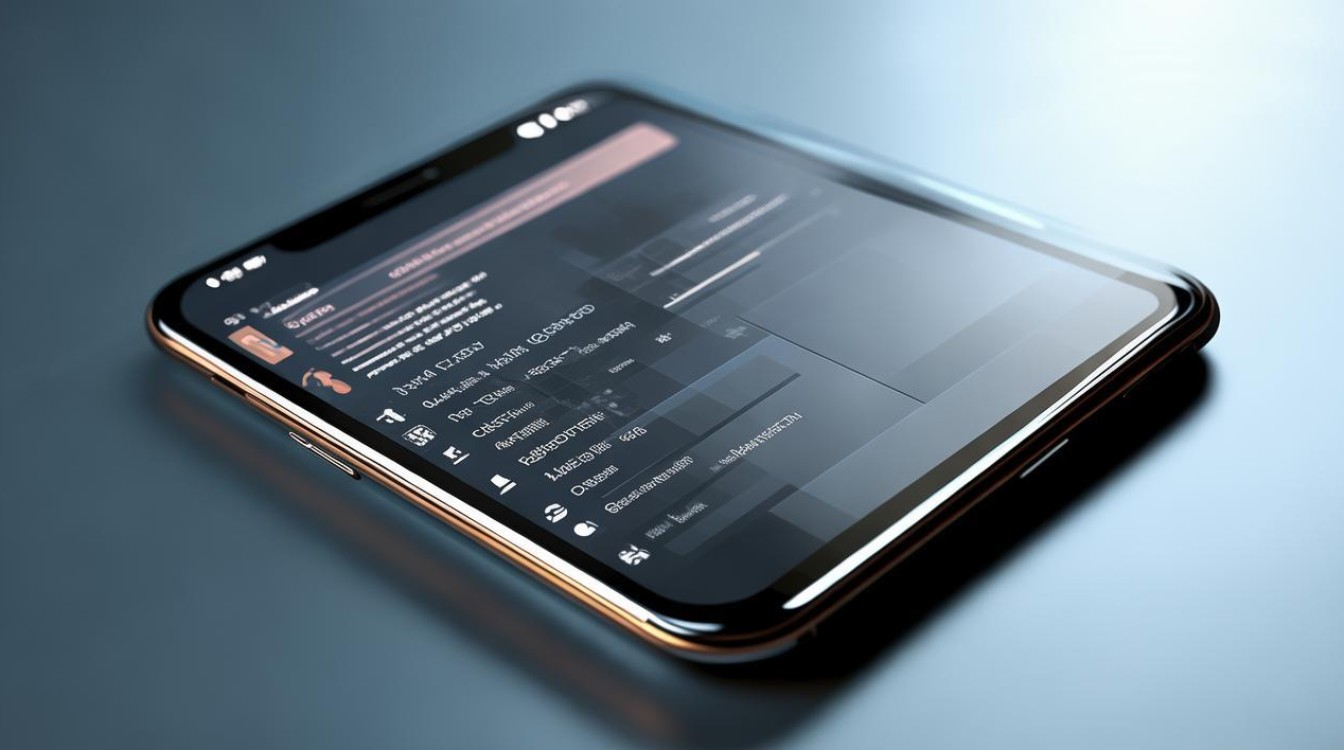
- 系统稳定性:修改关键设置可能导致崩溃或卡顿,建议提前备份数据。
- 安全性:USB调试和未知来源应用安装可能暴露设备风险,公共场合慎用。
- 恢复默认设置:若误操作导致问题,可在开发者选项中选择“恢复默认设置”或通过系统更新修复。
常见问题(FAQs)
问题1:开发者模式中的“OEM解锁”是什么?如何操作?
- 解答:
- 作用:OEM解锁是刷入第三方ROM(如MIUI国际版、第三方定制系统)的前提条件。
- 操作步骤:
- 在开发者选项中开启“OEM解锁”;
- 前往小米官网申请“解锁权限”(需登录账号);
- 下载官方解锁工具,按提示操作。
- 注意:解锁后会清除所有数据,且可能失去保修资格。
问题2:为什么开发者模式突然消失了?如何找回?
- 解答:
- 可能原因:
- MIUI版本升级后,部分机型需重新激活开发者模式;
- 系统自动隐藏开发者选项(多见于安全策略更新)。
- 解决方法:
- 重新进入“关于手机”,连续点击版本号7次;
- 检查系统更新,确保开发者选项未被移除;
- 若仍不显示,可尝试重启手机或恢复出厂设置(谨慎操作)。
- 可能原因:
通过合理使用开发者模式,用户可深度挖掘手机潜力,但需权衡功能与风险,避免盲目修改设置,建议普通用户仅在必要时开启关键功能(如USB调试),并定期关注系统更新以降低
版权声明:本文由环云手机汇 - 聚焦全球新机与行业动态!发布,如需转载请注明出处。



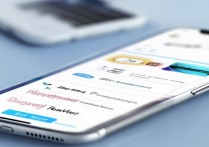


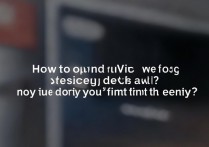





 冀ICP备2021017634号-5
冀ICP备2021017634号-5
 冀公网安备13062802000102号
冀公网安备13062802000102号